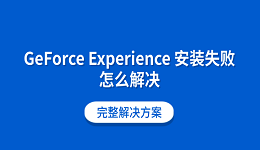Windows 10作为微软公司推出的操作系统,深受广大用户的喜爱。然而,在升级Windows 10的过程中,有时会遇到一些令人头疼的问题,比如升级完成后出现黑屏现象。这种情况不仅影响了用户的正常使用,还可能造成数据丢失等严重后果。本文将针对这一问题,为您分析相关原因及解决方案,帮助您快速恢复系统的正常运行。

一、原因分析
1、显卡驱动不兼容
在Windows 10升级过程中,如果显卡驱动程序与新系统版本不兼容,可能会导致系统无法正确识别显卡,从而出现黑屏现象。这种情况下,屏幕可能会在启动过程中突然变黑,或者在登录后无法显示任何内容。

2、系统文件损坏
升级操作系统是一个复杂的过程,有时可能会导致系统文件损坏。如果关键的启动文件或服务受损,系统可能无法加载用户界面,结果就是黑屏。
3、硬件冲突
如果硬件设备中存在特别老旧的设备,可能不完全支持新的操作系统,会导致升级后的系统与某些硬件组件不兼容,从而使系统无法正常启动,表现为黑屏。

4、电源设置错误
错误的电源管理设置可能会导致屏幕在升级后保持关闭状态,尤其是在使用了“快速启动”功能的情况下。如果电源设置未正确配置,屏幕可能在升级后不亮。
二、解决方案
1、显卡驱动更新
如果怀疑黑屏问题是由显卡驱动不兼容引起的,可以尝试在启动时连续按下F8键,选择“安全模式”并进入,打开驱动人生,进入“驱动管理”进行扫描,如果检测到电脑显卡驱动待更新,点击“升级驱动”按钮。

 好评率97%
好评率97%  下载次数:5354821
下载次数:5354821 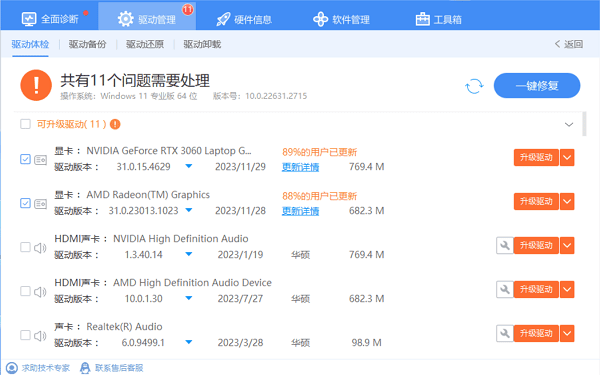
等待更新完成后,关闭电脑,再重新启动,查看是否能正常显示屏幕。
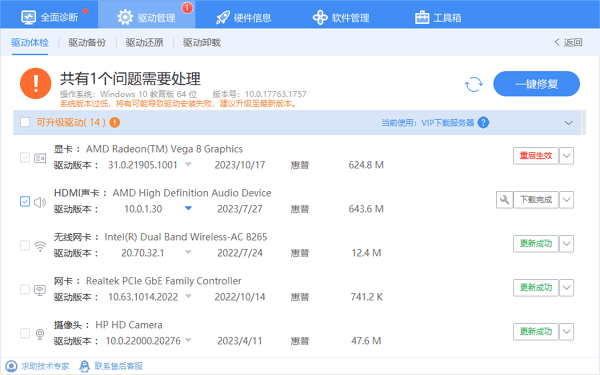
2、系统文件修复
可以使用Windows的“系统文件检查器”工具来扫描和修复损坏的系统文件。这个工具可以通过在命令提示符下输入sfc /scannow命令来运行。
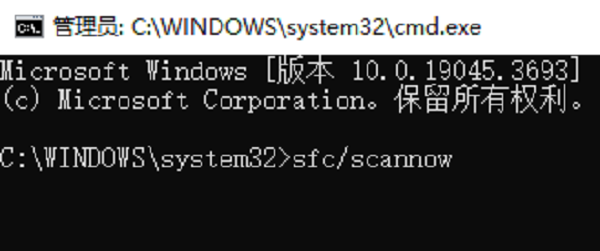
3、硬件检查
在设备管理器里检查所有硬件设备的兼容性,并确保它们都有最新的驱动程序。如果升级后添加了新的硬件,尝试移除它们并重新启动电脑。
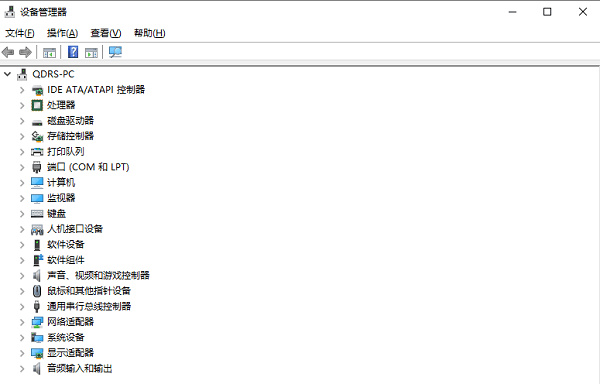
4、电源设置调整
在控制面板中找到“电源选项”,关闭“快速启动”功能,并检查其他电源设置是否正确。
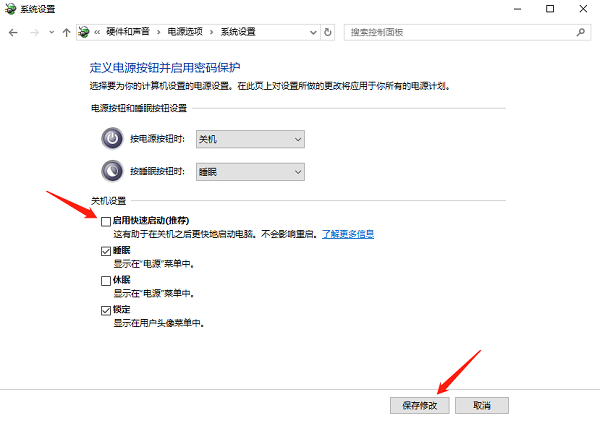
以上就是windows10升级后黑屏的原因及解决方法介绍。希望对大家有所帮助。如果遇到网卡、显卡、蓝牙、声卡等驱动的相关问题都可以下载“驱动人生”进行检测修复,同时驱动人生支持驱动下载、驱动安装、驱动备份等等,可以灵活的安装驱动。